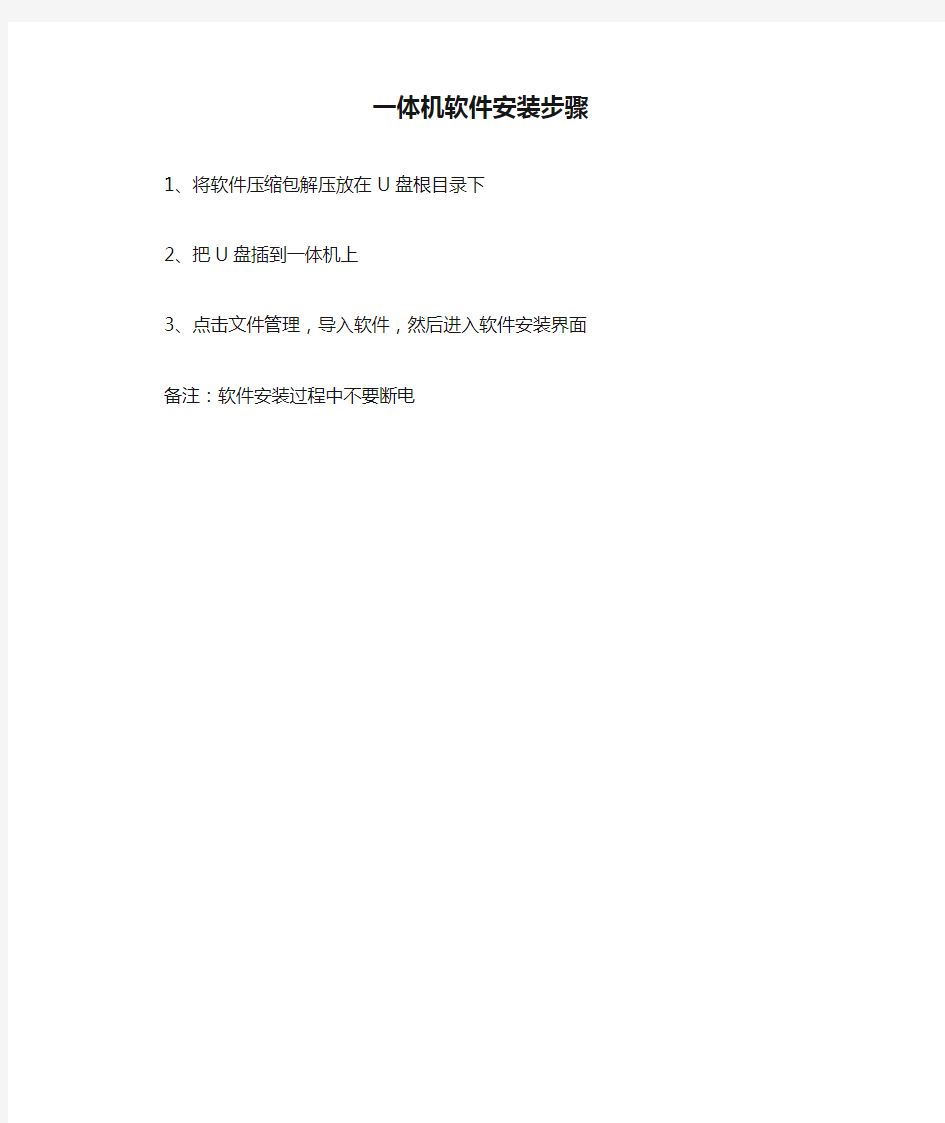
一体机软件安装步骤
1、将软件压缩包解压放在U盘根目录下
2、把U盘插到一体机上
3、点击文件管理,导入软件,然后进入软件安装界面备注:软件安装过程中不要断电
说明: “本机标志ID ”用于身份识别。你的名字和传真号码将打印在对方接收到的传真页的页眉上。请遵循下列步骤设置“本机标志ID”: 1、按功能键 2、按上下浏览键或拨号盘选择初始设置,然后按OK 3、按上下浏览键或拨号盘选择本机标志ID,然后按OK Note 如果已经设置了本机标志ID,LCD将显示“按1更改”或“按2不更改退出” 4、请输入你的传真号码(最多20个数字),然后按OK 5、使用拨号盘输入你的名字(最多20个字符) 下图是数字键2到9可输入的字母列表。如果你按键一次,你可输入第一个字符;如果你按键两次,你可输入第二个字符;如果你按键三次,你可输入第三个字符;对于数字键7和9,如果你按键四次,你可输入第四个字符 6、如果想输入的字符和前一个字符在同一个按键上,按右浏览键向右移动光标,然后再按键输入字符。 (例如:想要输入的名字为“ED”,按数字键3两次选择“E”。按右浏览键向右移动光标,再按数字键3一次选择“D”) 如果输入的字符不正确并想对其进行修改,按左浏览键将光标移动到输入错误的字符上,然后按清除/返回键。再重新输入正确的字符
Note 要输入特殊字符,按 *, #, 或 0 ,然后按左右浏览键将光标移动到想要输入的字符上, 再按OK。选择的字符将出现在显示屏上。这些特殊字符仅用于文本输入,不适用于电话号 码。 7、按OK. 8、按停止/退出键 兄弟(中国)商业有限公司 地址:上海市遵义路100号虹桥上海城A座23楼 电话:021-3133-2101 传真:021-3228-3641 兄弟(中国)商业有限公司北京分公司 地址:北京市东城区东直门外大街48号东方银座大厦写字楼8层A室 电话:010-8447-7558 传真:010-8447-6227 沈阳 地址:辽宁省沈阳市和平区和平北大街65号总统大厦A座1907室 电话:024-2281-4312 传真:024-2281-4412
雕刻机软件安装方法: 打开TYPE34——TYPE3v 4200——TYPE34——Type3V4200——SETUP.EXE——(选第一个) ——运行CRACK2.EXE和CRACK1.EXE要在安装文件夹下面——回上一层把数控雕刻机.MAC 文件覆盖安装文件下面的POSTPRO文件里的文件——再回上一层——运行Sentinel Protection Installer 7.2.1.exe (虚拟打印机端口)——完成 运行图标——增加雕刻机——数控雕刻机——输入数据最小:X:-10000 Y:-10000 Z:-10000 ;输入数据最大:X:10000 Y:10000 Z:10000; 进入雕刻机软件\TYPE3——选项——可调雕刻页——宽度:1220mm长度:2440mm深度:50mm 文件——输入——*.dxf(2d)格式文件(CAD文件输入最低版本)——根据图形外框更改页面大小——对齐图形到页面中心——删除图形四边框——选图——集合——节点——自动连接——(颜色有蓝色顺时钟转,绿色是逆时针转)特性工具——改变方向(从绿色变蓝色)——再拆开——再点ctrl加选所有图形,这里选的顺序是机器运行的顺序——集合——设起始点(上面S小图标,最好都选在右下角)——确定——CAM模块——创建刀具路径——可用刀具路径——双击绘图——保存——选刀具——右键增加刀具——选第二个直刀——设刀直径30——设雕刻深度:3.5mm——刀具路径表——刀具模仿(可查看刀运行时的情况)——机器工作——文件——解锁——执行——*.UOO文件(雕刻机文件)——用记事本打开这个文件可查看里面数据。 机器回原点设置:XY—0,Z—0,设为0 拷贝文件方法: 菜单——高级加工配置——确定——文件维护——确定——拷贝文件——确定——U盘文件——确定 机器数据设置:加速度:15000—20000(每分钟15-20M)落刀倍率:0.5——0.6 ,速度倍率:0.1——1.0(机器运行速度)在运行过程中Y+或Y-调整速度。 机器格式化方法: 菜单——系统参数配置——确定——格式化内部——确定(机器格式化之后须再调机器的参数) 菜单——机床参数配置——脉冲当量——X:127.3 Y:127.3 Z:200(粗)或400(细丝) 机床尺寸设置——X:1350 Y:2550 Z:260 主轴参数设置——主轴等待延时13000毫秒(13秒) 手动模式(手柄上的按键):距离:10-500(机器运行速度)
雕刻机雕刻软件设置 力宇雕刻机文泰雕刻软件设置 点击"雕" 雕刻设备→支持HPGL指令雕刻机 连接在→串口1或串口2 抬刀高度→3mm(可根据实际情况确定抬刀高度) 点击"设置" (1)设置端口: 端口P→串口1或串口2 数据位→8 停止位→1 校验:NONE 传输速率→9600 流式控制→√DTR/DSR -XON/XOFF √RTS/CTS(2)"设置雕刻机" 抬刀命令、落刀命令→(3个参数为3D)(2个参数为2D)主轴向下→正 Z轴分辨率→雕刻机为5080线/英寸,抬刀距离→3mm(可根据实际情况确定抬刀高度)雕刻时刀具的自转方向→顺时针 输出补偿→无(3)设置"幅面和原点" 最大宽度、长度可根据实际确定 水平与纵向分辨率:4060 、Z轴分辨率5080, 即:力宇雕刻机为4060线/英寸,坐标原点在--左侧1处,
刻完后刀停在→左侧1处,纸前进方向为X 方向。(4)命令设置 初始化LIYUEGRAVING;ESC;IN@ (2D) (2个参数)LIYUEGRAVING;ESC;IN# (3D) (3个数)3D主要以电脑设置的刀具路径深度为主说明:均为阿拉伯数字0)落刀走PD 抬刀走PU 分割符, 归位!PG;结束符;其余随软件默认完成后点击确认。文泰雕刻软件可直接输出,其中F :代表镜象,即输出时整版内容将Y轴方向镜象 R :代表旋转,选择旋转,输出时整版内容做90度旋转。为什么刻的物体深浅不一 原因在于:----材料不平解决方法:----1. 材料粘的不平----2. 机器台面变形,重铣面。 为什么刻圆弧出现折角? 原因在于:----排版软件内结点少解决方法: ----1.手动增加结点;----2.用别的软件做圆,转换至(如用文泰软件)雕刻软件。 为什么刻小字笔画乱(重叠)? 原因在于:----刀具刀尖大于字体笔画解决方法:----1.做轨迹时选择“切割凹”处理----2.用单线字体做(文泰内有)。
财务软件安装操作步骤说明 一.安装财务Oracle软件 1.将本机jdk文件夹复制到对方D盘根目录下; 2.将本机的hosts文件复制到对方etc文件下,路径如图:; 3.将对方机器中jdk文件夹中bin子文件夹中的“Oracle财务.Imk(快捷方式)”复制到 对方桌面上,如图所示:; 4.双击该快捷方式(跳出的页面选择Accept),如果跳出Oracle登陆界面即可。 如图所示: 二.安装财务凭证软件(先安装财务凭证软件,再安装ERP)
1.在对方机器的运行中输入\\196.6.9.44;在如图所示的路径中找到“ORAINST.EXE”文 件; 2.开始安装:运行 ⑴语言:(选择)简体中文; ⑵目标路径改为“C:”下(注意:与后面ERP所装的ORAINST文件夹不能安装在一个盘内); ⑶到这步 选择5个安装项(如图所示): 选择安装; ⑷一直ok到结束; ⑸到这步
点“退出”即可; 3.将本机App_mate文件夹复制到对方D盘根目录下; 4.将本机中文件复制到对方admin文件下, 路径如图:; 5.将本机“(快捷方式)”复制至对方桌面; 6.关闭多余文件夹; 7.打开登录界面即可; 8.若对方要求配置打印机,先选择合适的打印机型号,在打印机设置中选择打印机服务器 属性,创建新格式(注意:设置——宽度大小不变、高度大小减半) 注意:若安装失败,卸载时需到注册表中进行删除,再把主机中原有文件夹删除即可。三.安装BO 1. 在对方机器的运行中输入\\196.6.9.44;在如图所示的路径中找到“sno.txt”文件,并打开;
2. 同时,在如图所示的路径中找到“”文件; 3.开始安装:运行 ⑴Begin→Next→输入序列号: →Next→Next ⑵到这步 选择“Custom Setup”项 ⑶到这步 选择4个安装项(如图所示):(先全不选,在进行勾选) 选择安装;“BusinessObjects”、“Designer”、 “Document Agent”、在Data Access中选择 “Oracle”(共4项) ⑷在弹出的文件夹中找到“Business objects” 快捷方式至对方桌面; ⑸关闭多余文件夹; 4.将本机bo_rep文件夹复制到对方D盘根目 录下; 5.双击“Business objects(快捷方式)”
雕刻机培训手册 雕刻机培训手册 1. 文泰雕刻软件的安装及设置 2. DSP手柄驱动程序的安装 3. 如何启动手柄”下载应用程序ZHBUSBConnect ” 4. 文泰雕刻软件的电子文档及常见快捷键 5. 雕刻刀具的识别、用途及其建立 6. 背雕水晶牌的制作 7. 一个完整的雕刻操作过程 8. 常见雕刻材料的加工方法 9. 拼板的雕刻方法 10. 关于切割时如何保护工作台面的解决方法
11. DSP 手柄刷新及升级操作说明 12. 如何查找上次加工原点 13. 雕刻机的日常维护 (关于更深入的DSP 手柄及其相关的软件操作请参考随机的说明书)文泰雕刻软件的安装及设置 1、文泰雕刻软件的安装首先将随机软件光碟插入电脑光驱, 进入光盘后, 找到”文泰雕刻”文件夹, 双击打开该文件夹。 双击带电脑图标的” Setup”安装文件,软件默认安装语言为”简体中文” , 单击”确定”启动安装程序; 单击”下一步” , 单击”是 ( Y)”弹出”选择目标位置”窗口, 若直接单击”下一步”软件默 认安装在C盘根下,根据实际情况,我们建议最好更不要装在C盘下,请先单击旁边的”浏览” , 将安装路径改为” D: /Artcut6 ”, 即将雕刻软件安装在D盘的” artcut6”文件夹中(当然,你可根据实际把软件装入E盘……),单击”确定”返回,再单击”下一步”弹出”设置类型”窗口, 这时请选择”最大安装”选项, 单击”下一步” ; 再次单击”下一步” , 开始软件安装进程, 当进度条显示100%后, 软件安装完成。2、文泰雕刻软件的设置 为了能使雕刻工作顺利进行, 启动”文泰雕刻软件”后还必须进行一些必要的设置。 ㈠雕刻刀具的识别、刀具库的建立。请参考后面相关内容。 ㈡单击”割”弹出”割字”窗口, 确定它们被正确设置如下: 刀具补偿三维路径
兄弟打印机一体机故障代码表 故障信息 2.1 控制面板上的故障信息 2.1.1 用户访问的故障信息 在打印、扫描、复印时出现故障时,故障信息会显示在控制面板上的LCD上。下面列出的故障信息是用户可以恢复或者参考表中指定的章节可以进行操作的。 故障信息维修方法 CHANGE DRUM SOON 硒鼓单元已接近其使用寿命。更换一个新硒鼓,一分钟后该信息将自动消失。 COVER OPEN 关闭前盖。如果前盖是半开的,即使在关闭前盖后该项故障信息也不会消失。这种情况下,须完全打开前盖,然后按正确的方法盖上前盖。CHECK PAPERCHECK PAPER#1*CHECK PAPER#2*(* 如果安装了选配的下层纸盒) (1) 将纸张正确放入纸盒;(2) 如果缺纸,往纸盒里放入一摞新纸;(3) 检查纸盒中的纸张是否整齐,如果发现纸张卷曲,打印前应将纸张展平;有时将纸取出来上下翻转后再放进纸盒也会起一定的作用。(4) 减少纸盒中的纸张数量,纸摞的厚度应低于27mm。(5) 检查所用纸张是否符合指定类型。 CHECK CASSETTECHECK CASSETTE #1*CHECK CASSETTE #2*(* 当安装了可选下层纸盒时) 检查纸盒是否正确安装在打印机上。 NO DOCUMENT 将文档放在自动进稿器上,故障信息将自动消失,同时显示复印数量。 PRINTER JAM 取出卡在打印机中的纸张。如果打印机不能自动恢复打印,请按下“Job Cancel”按钮。详情请参阅本章的3.2节。 DOCUMENT JAM 取出卡在自动进稿器中的文档。如果打印机不能自动恢复扫描或复印,请按下“Stop”按钮。详情请参阅本章的第4节。 TONER LOW 粉盒中墨粉不足。买一个新粉盒,以备在打印机显示“TONER EMPTY”信息时使用。 TONER EMPTY 粉盒内没有墨粉或没有安装粉盒。更换一个新粉盒或安装配套粉盒。 故障信息维修方法 MEMORY FULL (1) 如果你正在打印,则按下Job Cancel 按钮,以打印打印机内的剩余数据。如果你在复印,则按下Copy 按钮,以复印打印机内的剩余数据。 (2) 降低打印的分辨率或文档的复杂程度。(3) 通过增加可选内存条来扩充打印机内存。 DOWNLOAD FULL 按下Job Cancel 按钮,取消打印机内的剩余数据。 COOLING DOWN 等待打印机内的温度降到额定范围(打印机内温度过高将导致打印机不能工作)。 MANUAL FEED (1) 将纸张放在手动送纸槽内。(2) 按下Job Cancel 按钮,用纸盒内的纸打印。
还有一些参数由于用户平时不会涉及到,所以系统界面中没有列出,这样也避免了过于复杂的参数系统使用户感到困惑。
手动速度:包括手动高速速度和手动低速速度,这两个值用来控制用户在“点动” 模式下的运动速度。 手动低速速度是指只按下手动方向键时的运动速度; 手动高速速度是指同时按下“高速”键时的运动速度。 这两个值也可以在数控状态窗口中直接设定。参见 4.6节。 自动参数: 空程速度:G00指令的运动速度; 加工速度:G01、G02、G03等加工指令的插补速度。 这两个值控制以自动方式运动时的速度,如果自动模式下的加工程序、或者MDI
指令中没有指定速度,就以这里设定的速度运动 增量方式的运动速度是空程速度。 这两个值也可以在数控状态窗口中直接设定。参见 4.6节。 使用缺省速度:是否放弃加工程序中指定的速度,使用上面设置的系统缺省速度。 使用缺省转速:指示系统是否放弃加工程序中指定的主轴转速,使用人为设置的系统缺省转速。 速度自适应优化:是否允许系统根据加工工件的连接特性,对加工速度进行优化。 IJK增量模式:圆心编程(IJK)是否为增量模式,某些后处理程序生成的圆弧编程使用的IJK值是增量值。关于这一点,请参考对应的后处理程序说明。 使用Z向下刀速度:是否在Z向垂直向下运动时,采用特定的速度落刀速度。 优化Z向提刀速度:是否在Z向垂直向上运动时,采用G00速度提刀。点)。 空程(G00)指令使用固定进给倍率100%:这个参数是一个选项。指示系统在执行空程指令时,是否忽略进给被率的影响。这样当改变倍率时,不影响空程移动的速度。 暂停或者结束时,自动停止主轴(需要重新启动):设定当一个加工程序中途暂停或加工结束后,是否自动停止主轴转动。 X轴镜像:设定X轴进行镜像。 丫轴镜像:设定丫轴进行镜像。 换刀位参数: 使用换刀位:如果希望在加工完成后自动回到某个位置,请选择该选项。 其他换刀位参数只有在使用换刀位有效时,才起作用。 换刀位机械坐标X、丫、Z:设置换刀位的机械坐标(注意:不是工件坐标!) 退刀点参数: 退刀点:执行回工件原点、断点继续动作时,刀的上抬高度(相对工件原点)。
文泰雕刻软件 <一>安装: 打开文泰软件 →点击SETUP.EXE →选择中文,点击确定 →下一步 →点“是” →下一步 →选“最大安装”,点“下一步” →下一步 →关闭和结束相关文件。 软件安装成功!!!不需要设置,可以直接使用!!! <二>学习: 1.二维雕刻: 打开文泰雕刻软件 →直接创建新文件 →设置版面大小“” →例如在矩形内做一个五角星:矩形大小为300*200,五角星200*150→这时版面大小“”可以设置为300*200 →在“图形”里选择“矩形”,在版面里按住鼠标左键画出一个矩形,点鼠标右键取消“矩形”功能。然后选中“矩形”,在“图形”里选择“修改图形大小”,把宽度和高度分别设置为300和200,点“确定”,现在矩形的大小就是300*200!选中矩形,在“整齐”里分别选“纵向居中”和“水平居中”,此时矩形就在版面的正中心!五角星的方法同矩形! →同时选中两个图形(可以借助“SHIFT+CTRL”),然后点击右边
的组合键“”,把两个图形组合成一个图形!! →选中图形,点“计算二维路径”“”, 需要说明的几点:(1)阴刻和阳刻是两种雕刻方式,阴是凹,阳是凸!!(2)雕刻深度根据需要设置!(3)加工时分两次加工,可以先“勾边”,后“铣底”,也可以先“铣底”,后“勾边”!!(4)刀具库,刀具库里选择的刀具一定要相同!!(5)分层雕刻,如果需要在框里打钩选中,然后再输入每次进刀的深度即可!!(6)勾边时顺时针还是逆时针,根据需要选择!(7)选中“自动检查错误”和“自动分解自相交环”!!→点击“确定”,二维雕刻路径就做好了!! →点击“保存雕刻路径”“”
文泰雕刻软件操作说明书(一) 第一章雕刻基本概念介绍 电脑雕刻机接受计算机发出的指令,控制X、Y、Z三个轴间的线性联动,带动高速旋转的刀具或激光头在材料上移动,得到所需要的雕刻或切割效果。 所谓雕刻就是在双色板、金属、木材、石头等材料上刻出的立体图形、装饰;雕刻按效果分为阴刻和阳刻。 所谓“阴刻”就是指:雕刻后在雕刻材料上留下的是凹下的文字或图案。 所谓“阳刻” 就是指:雕刻后在雕刻材料上留下的是凸出的文字或图案,俗称阳字或阳图。 切割是指将切割材料沿文字或图案的轮廓切断;与雕刻不同,切割后材料可分离为若干部分。 文泰雕刻软件提供了人性化的交互界面,可以方便地在计算机上设计所需要的图形,文字等,然后根据要求,生成各种刀具运动轨迹,送到雕刻机上输出。这种运动轨迹就称为雕刻路径。文泰雕刻软件能够方便的生成雕刻路径。 为什么要生成雕刻路径,主要有以下几个原因。 1.计算机设计的只是轮廓图案,通过计算雕刻路径 才能确定雕刻机刀具实际加工的路径,从而驱动雕刻机雕 刻出所需要的图案。 如图所示,图中实心处为已算好雕刻路径的部分。 2.使用不同的刀具,雕刻不同的深度,雕刻路径都不一样。 由于雕刻刀具有一定的宽度,在不同的雕刻深度下,刀刃所切削的宽度不一样。设 计一个边长为10厘米的正方形,如果选用刃宽为1毫米的直刀,雕刻刀沿设计路线行走, 实际上刻出的是9.9厘米的正方形。因此,要刻出10厘米的正方形,就必须考虑到刀具 的影响,称之为“刀具补偿”。 3.特殊的雕刻效果。 在文泰软件中,提供了影象雕刻以及三维立体字的雕刻功能。影象雕刻是把灰度图 像中的灰度变成雕刻深度进行雕刻,而三维立体字是利用锥刀自身的特性,刻出由浅到深 的变化。 彩页为影象雕刻以及三维立体字的实际效果。 计算图形的雕刻路径时,要得到正确的结果,图形必须满足以下条件: 1、图形的每个回路都是闭合的。
如何安装type3一.安装type3 1.把光盘放入光驱中 2.打开“我的电脑”,选择光盘并双击,首先安装“虚拟端口”选中直接双击安装就行3.双击“TYPE3V4200” 4.双击“SETUP” 5.单击“NEXT” 6.单击“YES” 7.单击“NEXT” 8.单击“NEXT” 9.单击“NEXT” 10.单击“NEXT” 11.单击“NEXT” 12.单击“NEXT” 13.单击“FINISH”,电脑重新启动 二.解压 1.打开“我的电脑”,选择光盘并双击 2.双击“TYPE3V4200” 3.双击“crack1” 4.单击“APPLY” 5.单击“确定”
6.双击“crack2” 7.单击“APPLY” 8.单击“确定”,此时解压已经完成 三.改“后处理器” 1.回到桌面,双击type3图标 2.点“加入机器”前面的加号“+” 3.点“CNC机器”前面的加号“+” 4.选择“Fanuc 16M/Fanuc 0M” 5.单击右下角的“加入” 6.单击第一个“确认” 7.单击右边的“后处理器……” 8.把滚动条往下拉,将Nmax=999999中的6个“9”改为10个“9”9.把滚动条往下拉,将HeadpcrSz0=p中的“p”改为大写“O1” (O是大写字母O,1是数字1) HeadpcrSz1=G91 G28 HeadpcrSz2=t 把等于号“=”后面的内容 HeadpcrSz3=M6 “G91 G28”“ t”“ M6”删除保留等号.10. 将EndpcrSz0=M17中的“17”改为“05” 11.单击右上角的“确认” 12.将最小X:-200.000mm 最大:200.000mm 改为:-3000.00mm改为:3000.00mm 最小Y:-200.000mm 最大Y:200.000mm
第一部分:文泰雕刻软件操作 第一章软件安装 一安装加密狗 安装加密卡:关掉主机电源,打开机箱盖,将加密卡插入计算机的任何一个ISA插槽。元件面向右,否则将损坏加密卡。(记下卡号,进入软件时需用到) 二安装软件 1)打开计算机电源,启动Windows95/98。 2)将“文泰雕刻”光盘放入光驱中。 3)按照系统提示,单击“下一个”按钮。 4)系统默认的路径是c:\artcut6。如果想改变安装路径,请单击“浏览”按钮。(建议选用默认路径) 5)单击“下一步”, 系统提供四种安装模式: A典型安装 B用户自定义安装 C最大安装 D最小安装 建议选用最大安装 6)选择所需安装模式后,单击“下一个”按钮,系统开始自动安装雕刻软件系统,安装完毕后,弹出设置程序文件夹操作界面。不需作任何改动。 7)单击“结束”按钮,完成安装。 8)安装雕刻管理器:在另外一张光盘或软盘上,找到“雕刻管理文件”夹,直接把管 理器文件发送到桌面,把串口文件复制到c:\windows 下,把文件的属性“只读”改为“存档”,打开串口文件,其中有COM=1,则电脑串 口连串口1,若连串口2则把“COM=1”改为“COM=2”存盘即可。
第二章软件操作 直接双击“文泰三维雕刻软 件”图标,系统将提示输入加密 卡号,把刚才记下的卡号输入 后,按“回车键”即可进入文泰 雕刻系统: 根据提示输入版面大小,以标牌“杜鹃厅”为例,输入“宽”为310,“高”为160。点击“创建新文件”,即可进入操作界面, 标题条菜单常用工具条雕刻工具条缩放工具条 标尺 工作区控制工具
以下是各个工具栏的具体介绍: ?基础操作 快捷图标的说明 一、常用工具箱 a b c d e f g h I j k l m n o a. 新建:创建一个新文档。 b. 打开:打开一个已存在的文档。 c. 保存:保存当前文档。 d. 剪切:剪切所选择的内容并送入剪贴板。 e. 复制:复制选定内容并送入剪贴板。 f. 粘贴:插入剪贴板中内容。 g. 撤消:取消上次操作。 h. 重复:重复已撤消的最后一个操作。 i. 图像转换:将图像转换成曲线。 j. 版面大小:修改用户定义的版面大小。 k. 打印:打印当前文档。 l. 打印预览:按打印效果显示。 m. 刻绘输出:把当前文档送到刻字机输出。 n. 重画:重新刷新显示整个窗口。 o. 关于:显示程序信息,版本号和著作权。
目 录 目 录 0 声 明 (1) 1.软件安装 (2) 2.用户界面 (4) 3.标题栏 (4) 4.菜单栏概述 (5) 4.1 文件菜单概述 (5) 4.2 编辑菜单概述 (7) 4.3 视图菜单概述 (10) 4.4 绘图菜单概述 (11) 4.5排列菜单概述 (18) 4.6 设置菜单 (22) 4.7切割菜单概述 (23) 4.8窗口菜单概述 (23) 4.9 帮助菜单概述 (24) 5.工具栏 (24) 6.状态栏 (24) 7.工作区 (25) 8.属性窗口概述 (25) 9.切割窗口概述 (29) 9.1 切割参数设置 (30) 9.2 雕刻参数设置 (33) 10.切割概述 (34) 10.1 调入图形 (34) 10.2 调整图形大小位置等 (34) 10.3 切割 (35) 11.功能键 (35) 12.参数设置软件Paraset.exe (36)
声 明 使用说明书所包含的内容均受到版权法的保护,未经深圳市大族激光科技股份有限公司的批准,任何组织和个人不得以任何手段和形式对其进行复制、存于数据库或检索系统。 是深圳市大族激光科技股份有限公司的注册商标并对其享有独占使用、许可使用、转让、续展等各项法定权利,未经深圳市大族激股份有限公司允许,任何组织或个人不得在商品上使用相同或类似的商标。 在所规定的支持保修范围内,大族激光公司履行承诺的保修服务,超出所在规定的保修范围的,恕不承担保修服务。对于在使用本产品过程中可能造成的损失,深圳市大族激光科技股份有限公司不承担相关责任。如发生任何争议,应按中华人民共和国的相关法律解决。 大族激光公司随时可能因为软件或硬件升级对手册的内容进行更新,所有这些更新都将纳入手册新的版本中,恕不另行通知。
聊工机械雕刻机操作方法 欢迎使用聊工数控雕刻机,首先我们先了解机器的结构 1 机器有三个轴分别是X 轴(左右移动)Y 轴(前后移动)Z 轴(上下移动)。 了解其控制原理 雕刻机主要是由电气控制柜----经过传输数据线连接到电脑,在 电脑的主机箱子里面装有一个维宏控制卡------电脑里面装有一个维宏控制软件来控制。 操作方法: (一)定点方法 1 平面板左下角定点方法 在木板上的左下角或板上雕刻区域的左下角-----通过维宏控制 软件用鼠标移动各个轴到左下角的位置-----然后各个轴在维宏控制软件里面的坐标轴清零。 2 平面板中心点定点方法 在木板上的中心点或板上雕刻区域的中心点-----通过维宏控制 软件用鼠标移动各个轴到中心点的位置-----然后各个轴在维宏控制软件里面的坐标轴清零 三.断点续刻和高级开始功能 断点续刻 点击维宏控制软件里面的---操作——回工件原点----操作-----断 点续刻—系统就可以继续从原来停下来的地方开始工作了。 高级开始功能 点击维宏控制软件里面的---操作——回工件原点----操作-----高 级开始—点具体位置-输入你要跳到的那一段程序的序号---系统就跳到你指定的位置开始工作了。 四.换刀和断刀时定点的的处理方法 先记下当前段号再把刀抬到安全高 度----点击维宏控制软件里面的---操作——回工件原点—换刀----然后把刀移到板上面-----然后在维宏控制软件里面的Z轴清零而X坐标轴和Y 坐标轴则不用清零。-----点击维宏控制软件里面的---操作-----高级开始—点具体位置-输入你要跳到的那一段程序的序号(或者是刚才记下的短号)---系统就跳到你指定的位置开始工作了。 一、雕刻机安装前注意事项 1.切勿在闪电或打雷时安装此设备,切勿在潮湿的地方安装电源插座,请勿触摸未绝缘的电源线。 2.上机操作人员必须经过严格的培训操作过程中必须注意人身安全和机器的安全,并严格按操作规程来操作电脑雕刻机。 3.电源电压要求210V-230V,若电源电压不稳或周围有大功率的用电设备,请一定要在专业技术人员指导下选择稳压电源。 4.雕刻机,控制柜必须接地线,不可带电插数据电缆线。 5.操作人员切勿戴手套工作,最好戴上防护眼罩。 6.机械本体为钢结构龙门部分航空铝铸件,相对较软,在安装螺钉时(特别是安装雕刻电机时)不要太用力,以防滑丝。
工程软件安装心得 大型工程软件如Ansys、Fluent、Unigraph、ProE等安装需要经过注册程序Flexlm才可以使用,而Flexlm中涉及到很多知识、技巧,也存在许多问题。本篇文章就是针对上述软件安装中的常见问题作一些探讨与解决。 Flexlm 介绍—常见EDA软件的license管理 一、什么是Flexlm? Flexlm是由Globetrotter 公司发明的软件加密方法Flex ible L icense M anager。Globetrotter 公司向软件厂商出售相关开发软件,软件厂商把此加密程序集成到自己的软件中。可以锁定机器的硬盘号,网卡号,使用日期,支持加密狗,以保护软件的知识产权。被80%以上的EDA 软件公司所采用,是目前最流行的EDA软件加密方法,保护着世界上价值几百亿美元的EDA 软件。了解Flexlm可以使我们正确的安装,管理和使用多个EDA软件。 Flexlm所管理的是License文件,所以我们首先要了解License文件的结构,以便于运行Flexlm管理License文件。 二、License文件的结构 License文件由注释行,Server行,Demon行, 以及Feature行构成。 注释行:当一行的开始是"#"符号时,该行被License Manager(lmgr32xx)认为是注释行,有时候"|"也可以作为注释行的开始。 Server行:Server行用来标识一台特定的主机,其格式是:: SERVER nodename id port-number TCP端口号,如 1700 ID号,Win95/98/NT平台下通常是网卡物理地址 下可以用ipconfig命令看到 Server行开头的关键字,标识该行为Server行,不能更改. 例如:SERVER hostname 000012345678 TCP:1700 Daemon(或Vendor)行:Deamon行是用来标识不同的卖主,或者说是用来标识不同的软件商吧。其常见格式是: daemon的路径 的名字 行的关键字,FLEXlm6.0以后的版本也支持用VENDOR 例如: Cadence License Daemon的路径 的名字为cdslmd (Cadence License Manager Daemon 的简称) Feature行: Feature行是用来对软件特定的功能进行限制的,其常见的格式为: 版本号ID,可省略 厂商标识 Feature名称个字节的密码 Feature行的关键字许可的终端用户个数
啄木鸟雕刻机使用及注意事项 一、 雕刻机的使用说明 A:应用范围 RS系列广告雕刻机系列主要用于胸牌、科室牌的双色板雕刻、有机、PVC切割及有机、PVC的三维雕刻、建筑模型、有机靠模、工艺品雕刻等。 B:加工方法 1、胸牌、科室牌雕刻常用的方法有“扫描、绘图、二维雕刻、二维铣削”。 2、有机玻璃、PVC切割方法有“二维切割和三维切割”。注意二维切割和三维切割的区别(二维切割在走刀时直角处有倒角,还可以走内线,而三维切割无此功能)。 3、有机、PVC的三维雕刻方法有:“三维雕刻”和“三维精雕”。 二、胸牌制作: 涉及工具 箭头——选取模式(选中和移动物体) 图形方框——画矩形工具 A英文字母——打字(文本模式,建议采用自由文本) 绿色快选 改变字体(用TrueType中的字体) 黄色快选:改变间距 对齐工具 1、单个制作流程 ①定义矩形(规定大小:画矩形时将鼠标移到图形右下脚,按住左键不放,按F2键,给出所需尺寸)。 ②移动矩形,放到可雕刻页左下角 ③输入文字(点A,进入文本模式,改变字体、字间距)。 ④排版(点箭头 回到选取模式,使用对齐工具)。 ⑤进入 CAM模块,选中字或图标,在“创建刀具路径——可用刀具路径”中双击一种雕刻方式(扫描、兜边、二维雕刻、二维铣削、绘图),在出现的对话框中选刀(刀具大小取决于加工图形笔划的最小宽度,能够用大的刀具尽量不用小刀)、下刀深度(双色板雕刻为0.05-0.1)、如选二维铣削或扫描将“经过参数”中的剩余改为0。在刀具路径表中,右击层次下的雕刻方式,先模拟刀具路径,能刻出来就可以机器工作、存盘,(如果有的地方刻不出来,选一把小刀)。选中外框,双击二维切割,选刀(需直边用直柄刀、斜边用锥刀)、下刀深度(双色板切割为1.4mm,倒角默认为0,),机器工作、存盘。 2、多个制作流程 ①复制内容相同时(使用直线型复制) 单个胸牌设计好后,整体选中,点直线型复制工具,设定X、Y方向的个数后点击确认,拖动鼠标时按F2键,设定胸牌之间的间隔(一般为1.2mm),将使用同一种雕刻方式且用同一把刀的文字、图标集合,外框集合,进入CAM模方法同做单个胸牌相似。 ②序列号排列的(使用多元复制) 单个胸牌设计好后,双击序列号(如001),进入文本模式,在黄色快选中单击“V”,选择一个变量文本,单击箭头,回到选取模式,单击工具栏上的“V”,选中变量文本(如V ARI),单击“序列”,输入“起始值”和“结束值”,将“步”改为1,若序列号前有“NO.”,在“在文本前”输入,确认,结束。将使用同一种雕刻方式且同一把刀的文字、图标集合,整体选中,单击“V”右边的图标,在出现的对话框中规定胸牌间的间隔、复制数目,X、Y方向的个数,确定。单击拆开,将使用同一种雕刻方式且用同一把刀的文字、图标集合,外框集合,进入CAM模块,方法同做单个胸牌相似。 3、注意事项 a、选刀应从大到小更换 例:胸牌数目较多时,若用0.3的刀只有很少的笔画刻不出来。 解决方法:1)换0 .2或者0.1 的刀(根据字体来定)
雕刻机控制系统维宏(ncstudio)软件安装 1.打开ncstudio5.4.49文件夹,双击安装程序Setup.exe 开始安装。按着提示一直下一步一 直到安装结束。 2.关闭计算机,打开电脑盖,把控制卡插入PCI插槽,并用白色数据线把电脑和机器连接 起来。(注意连接数据线是,机器电源一定要关闭,插拔控制卡时,电脑一定要关闭) 3.重新打开计算机,等待出现驱动提示窗口点击安装(可根据需要选择安装目录) 4.安装完成之后,打开控制软件ncstudio 5.4.49 5.如果双击ncstudio5.4.49 软件图标打开软件时,出现窗口提示‘硬件安装失败’时,请 进行一下操作。(我的电脑—属性—硬件—设备管理器—数控适配器网络和计算机加密解密控制器(看这个地方是不是有黄色感叹号如果有的话就说明缺少驱动需进行一下操作)更新驱动程序---自动安装软件---下一步直到驱动安装成功。(驱动安装成功之后黄色感叹号会自动消失) 6.双击桌面软件图标ncstudio5.4.49,打开软件。 7.接下来进行参数设置。(下面是以方轨6090为例参数设置) 加工参数设置: 设置完了一定要点击应用!!!
厂商参数设定:密码为(ncstudio) 设置好了之后一定要点击应用!!(请注意机器配置不同这里设置的厂商参数是不同的)以上仅供参考。
手动控制机器 鼠标点击X—,X+,Y-.Y+,Z-,Z+, 机器会往对应的方向运行。 8.具体软件操作说明参考维宏软件手册。
Artcam 刀具路径编辑软件安装 1.解压artcam安装软件文件夹,解压之后打开“artcam安装软件”—“Artcam.2008.Pro. 简体中文版.立体浮雕”--- 双击图标进行安装。 选择chinese(Simplified),点击 OK。然后一直点击下一步按着提示安装。 2.软件安装成功之后,不要急着打开artcam 软件,重新双击打开“artcam 安装软件”文 件夹----“artcam2008 破解”---Crack---“Program Files”---“Artcam 2008”---“Exec”--复制这两个图,粘贴到artcam2008 安装文件夹下。一般默认是安装到C盘。下面我们以安装到C盘为例: 计算机(我的电脑)---C盘---Artcam2008文件夹----打开Exec文件---把刚才复制的 这两个图标粘贴到这里,点击粘贴之后会提醒你是否复制和替
软件的下载和安装方法目前,各个软件的安装主要分为试用版和破解版和绿色版,各个版本的安装方法如下: 1试用版 试用版软件就是指该软件有一定的使用期限。只能在固定的时间内使用,过了有效期,便不能再用或部分功能不能在使用。 还有一种试用版的软件,是在该软件的制作后期,为了测试软件的性能而免费提供给大家使用的,这种软件没有使用时间的限制,但是性能不是很稳定。试用版的安装方法和破解版的安装方法相同,在安装时不许要破解软件就能正常使用。 2破解版 破解版安装方法和软件的正式版(需要花钱购买)安装方法一样,只是在安装完成后需要对软件进行破解,让使用者在没有任何经济付出的条件下无限制的使用该软件的全部功能。安装破解版软件可以通过购买该软件的安装光碟,或者在网上下载该软件的安装程序,破解版中一般都有该软件的破解文件和大概的安装方法,破解文件一般装在一个名为“CRACK”的文件夹中。下面将以安装AutoCAD 2010软件为例,讲解破解版软件的安装方法。 2.1下载软件 在网上下载软件可以在专业的论坛中寻找下载地址,或者在迅雷、电驴中搜索该软件的下载地址。 AutoCAD 2010软件下载地址为: https://www.doczj.com/doc/c310644655.html,/ef/47549/753/2613753/AutoCAD_2010_Simplified_C hinese_MLD_Win_32bit.exe 2.2解压安装 安装程序下载好后,如果是.exe文件,只需双击该安装包,根据提示进行解压操作。如果是.RAR文件,则使用常规解压文件的方法将安装包解压。如果是.iso文件,则需使用虚拟光驱进行安装。运行虚拟光驱后将下载好的安装包加载到虚拟光驱中打开,具体加载方法与使用的虚拟光驱的不同而有所差异,现在提供一个常用的虚拟光驱下载地址:https://www.doczj.com/doc/c310644655.html,/soft/2345.html#downUrlMap 1.下载完成后,双击该下载文件进行解压。打开的界面如下图所示:
兄弟打印机一体机清零 兄弟2240D打印机清零方法: 1.在电源开着的情况下,打开打印机前盖,让它开着。 2.关掉电源 3.按住“GO”键的同时打开打印机开关。这是所有的灯应该都是亮着的。 4.松开“GO”键 5.按两次“GO"键 6.稍停顿 7.按”Go“键五次 8.这时toner键应该是不亮的 9合上前盖,”只有ready“键应该是亮着的 10.然后就可以用啦! 兄弟7055打印机清零方法: 按功能键开机,出现英文MAINTENANCE,通过上下键,来选择01,按确认键,再选择74。按确认键,把2020改为1020,按停止键,再选 择84,按确认键,选择英文PROCESS.CHECK.再按确认键,然后关机,再开机,出现PROCESS.CHECK.,通过选择TONER CART RESET,再按确认键两次,然后关机。再 按功能开机,选择74。按确认键,把1020改为2020确认键,按停止键退出,再先择84,按确认键,再选择到CHECKER MODF OFF,按确认键,关机,开机,按确认键,关机,开机,搞定! 兄弟7060打印机清零方法: 按功能键开机,出现英文MAINTENANCE,通过上下键,来选择01,按确认键,再选择74。按确认键,把2020改为1020,按停止键,再选 择84,按确认键,选择英文PROCESS.CHECK.再按确认键,然后关机,再开机,出现PROCESS.CHECK.,通过选择TONER CART RESET,再按确认键两次,然后关机。再 按功能开机,选择74。按确认键,把1020改为2020确认键,按停止键退出,再先择84,按确认键,再选择到CHECKER MODF OFF,按确认键,关机,开机,按确认键,关机,开机,就可以 兄弟MFC8220/MFC8440硒鼓清零技巧 1.打开前盖 2.按“清除/返回”键 3.依次 按*、0、0 4.关闭前盖注意:更换新墨粉盒时(请勿断电),请务必在缺粉指示灯 亮时打开前盖。若客户更换了新墨粉盒但机器未检测到仍旧报错,或更换了旧粉盒打印偏淡,可以对显影偏压和显影辊计数强制初始化,也就是按照以上步骤操作。硒鼓单元的强制初始化步骤【兄弟2080、兄弟2880、兄弟FAX-2820、联想LJ6012、联想M7020、联想M7200、兄弟7025、兄弟DPC7010】清零首先-在开机状态下——打开前盖,然后-按住选项(或CLEAR键)——出现是否更换鼓提示松手——按1键(上键)最后合上前盖——OK 兄弟MFC7340打印机清零方法: 1.打开前盖 2.按清除/返回键(CLERA/BACK),请 按数字1 3.当屏幕显示Accepted(已接受),合上前盖兄弟
筑业软件安装步骤 1、先把红色光盘放进电脑光驱。然后在“我的电脑”中打开光驱盘,找到“筑业工程资料软件”的文件夹,在里面有三个程序。筑业资料浙江版 10、0、0、109、exe(第一个安装);交底软件7-4、exe (第二个安装));资料库6- 17、exe(第三个安装)。依次安装好后。在桌面上会生成一个“筑业资料浙江版”的图标。三个程序全部安装好后。只会生成一个图标。“资料库”和“交底软件”安装好后内容是在“筑业资料浙江版”里面打开的。 2、安装好软件程序后。把红色光盘退出。放入紫色光盘。在里面找到资料软件的视频教学程序。右键打开。然后按照上面的提示步骤安装。安装好后在桌面上会生成资料软件视频教学程序的图标。可以打开视频教学先看一下软件的操作与功能 3、安装好程序后。插上橙色的加密锁。再运行桌面上“筑业资料浙江版”的图标,会提示新建工程向导,输入工程名称(工程名称随便你自己输)。然后点“新建”按钮。这样一个新工程就新建好了。就会进入到软件界面。进入软件会提示工程信息设置。你可以输入一些里面的信息。输好后点确定按钮即可。然后软件里面会显示所有的资料表格。把左侧的文件夹展开后。在里面找到你要的表格。双击“表格名称”或点右键出来“新建
表格”,然后点确定。在新建好的表格中填写信息。然后点打印或导出表格即可 4、一定要注意。每次使用必须先插好加密锁,灯亮后再打开软件。这样才是正式版。如果这个步骤搞错了就会提示学习版。重新按正确方法操作即可 5、电脑必须安装打印机后。表格才能预览打印。 6、软件没有电脑限制。在哪一台电脑上安装使用都可以。只要安装好程序插上锁即可使用。新建多少个工程也没有限制。一般的XP,vista,win7系统都兼容。注:软件加密锁坏了可以拿来换。但是丢了只能重新购买。用完最好拔下来收好。
1、启动时打印机卡纸 卡纸类型:纸张堵塞,打印机无法从纸托槽中上纸 原因:前定位传感器或出纸传感器处于开启状态,打印机无法检测纸槽中有纸存放。 措施:取出打印机内的纸张,检测相应前定位传感器或出纸传感器。 2、在进纸中卡纸 卡纸类型:检测到的纸张长度超过400mm 而引起卡纸 ,或走纸通道上有原因:前定位传感器没正常回位并且没有关闭异物, 导致不能正常走纸 措施:检查前定位传感器运行,是否变形,能否弹性复位;走纸通道上是否有异物需清除。 3、纸张底部停在转印辊附近 卡纸类型:检测到的纸张长度少于80mm 而引起卡纸 原因:前定位传感器过早关闭,调节器或硬件噪音故障;走纸通道 上有异物,导致不能正常走纸 措施:检查前定位传感器;清除走纸通道上异物 4、纸张顶端停在送纸辊和撮纸辊之间 卡纸类型:送纸延迟而造成卡纸 原因:因为纸屑和橡皮撮纸辊的老化而造成不能正确的时间送入 纸张;走纸通道上有异物,导致不能正常走纸 措施:清洁撮纸辊上的纸屑。如果橡皮老化,搓纸力度下降,需 更换一个新的搓纸轮;清除走纸通道上异物 5、纸张顶端停在离加热辊和压力辊的触点 卡纸类型:当纸张从出纸传感器推出时未被检测到,而造成卡纸原因: 出纸传感器没有正常工作,并且没有关闭(单分打印); 走纸通道有异物
措施:检测出纸传感器运行,是否变开,是否损坏;清除走纸通道上异物 6、出纸后卡纸 卡纸类型:当纸张从出纸传感器推出时未被检测到,而造成卡纸 原因:出纸传感器或前定位传感器没有正常工作,并且没有关闭 措施:检查出纸传感器是否变形,能否正常复位;检测分离爪 是否粘有很多碳粉,或出口有异物,并清除。 以上不同的卡纸部位,可以看出在整个走纸通道上不同部位走纸检测传感器,在清洁或拉出卡纸时,一定要小心,不要损坏这些各部分的传感器。平时可以用办公或家用吸尘器对打印机内部进行清洁,这样减少卡纸现象发生。